|
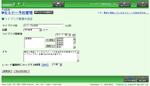
[画面を見る]
6.
ライブラリ管理者を 営業部のメンバーのみに設定します。
画面下の  を押し、 ライブラリの情報にて[変更する]をクリック。 を押し、 ライブラリの情報にて[変更する]をクリック。
ライブラリ管理者の設定方法は、こちらをご覧ください。
|
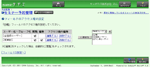
[画面を見る]
7.
セミナーの「日程、場所、時間」は、営業部のみが変更可能にします。
画面下の  を押し、 フィールドの設定をクリック。各フィールドの[アクセス権]をクリック。 を押し、 フィールドの設定をクリック。各フィールドの[アクセス権]をクリック。
| フィールド名 |
閲覧
|
編集
|
ユーザー名・グループ名
|
| 日程 |
|
|
[営業部]
[全登録ユーザー]
|
| 場所 |
|
|
[営業部]
[全登録ユーザー]
|
| 時間 |
|
|
[営業部]
[全登録ユーザー]
|
|
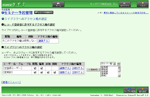
[画面を見る]
8.
このライブラリでは、予めセミナー参加人数分のレコードが用意されています。予定人数以上のレコードが登録されることを防ぐため、レコード追加可能なユーザーを制限します。
画面下の  を押し、アクセス権の設定>ライブラリをクリック。 を押し、アクセス権の設定>ライブラリをクリック。
●ライブラリへのアクセス権の設定 でアクセスできる人を設定します
ライブラリへのアクセス権 |
閲覧
|
編集
|
追加
|
削除
|
|
[全登録ユーザー]
|
 |
 |
|
|
[営業部] |
|
|
|
|
このライブラリへのアクセス権の設定により、営業部以外は既存レコードの編集のみ許可されることになります。従って、予約をしようとライブラリにアクセスした際に、既に各日程の全レコードが埋まっていた場合は、それ以上登録できないことになり、先着順の予約が実現することになります。
|
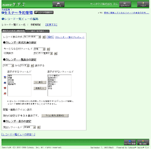
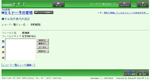
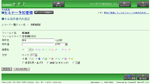
[画面を見る]
9.
必要な情報を見やすく表示させるため、工夫したレコード一覧ビューを作成します。
画面下の  を押し、ライブラリビューの設定 をクリックする。 を押し、ライブラリビューの設定 をクリックする。
レコード一覧ビュー をクリックしビューの設定画面に移動し、 を押す。レコード一覧ビュー名を入力し、 を押す。レコード一覧ビュー名を入力し、 を押す。 表示したいフィールドだけを表示し、フィールドの表示順序を変更します。 を押す。 表示したいフィールドだけを表示し、フィールドの表示順序を変更します。
 タブをクリックし、表示させるフィールドの色・フォント、セル条件書式などを設定します。 タブをクリックし、表示させるフィールドの色・フォント、セル条件書式などを設定します。
表示フィールドの設定例
レコード一覧ビュー名 |
予約状況 |
レコード表示方式 |
カレンダー形式 |
キーとなる日付フィールド |
日程 |
初期表示 |
カレンダー一覧表示 |
表示するフィールド名 |
場所
時間
参加者
会社名
電話番号 |
書式の設定
書式の設定例 |
フィールド名 |
フィールド名の書式設定 |
レコード値の書式設定 |
| 日程 |
デフォルト |
背景:青、文字色:青、太字 |
| 場所 |
デフォルト |
背景:黄、文字色:青 |
| 時間 |
デフォルト |
背景:黄、文字色:緑 |
| 参加者 |
デフォルト |
背景:赤、文字色:黒 |
| 会社名 |
デフォルト |
背景:ピンク、文字色:黒 |
| 電話番号 |
デフォルト |
背景:ピンク、文字色:黒 |
条件書式の設定
条件書式の設定例 |
フィールド名 |
条件名 |
条件値 |
背景色 |
文字色 |
| 参加者 |
空白 |
空白と同じ |
灰 |
黒 |
| 会社名 |
空白 |
空白と同じ |
灰 |
黒 |
| 電話番号 |
空白 |
空白と同じ |
灰 |
黒 |
レコード一覧ビュー名 |
一覧 |
レコード表示方式 |
レコード一覧形式 |
表示するフィールド名 |
日程
参加
参加者
会社名
備考 |
|
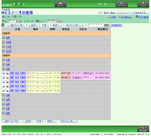
[画面を見る]
設定終了後、画面左下の [レコード一覧ビューの設定へ] をクリックし、レコード一覧ビュー画面に戻ります。
「予約状況」レコード一覧ビュー名をクリックし、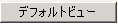 を押すと、「予約状況」が最初にアクセスした時に表示されるようになります。 を押すと、「予約状況」が最初にアクセスした時に表示されるようになります。
詳しいレコード一覧ビューの設定は、こちらをご覧ください。
|
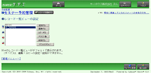
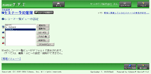
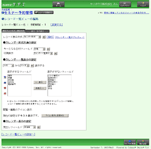
[画面を見る]
レコード一覧ビューを複数作成する場合、書式等の設定を行なったものを一つ作成し、作成したビューをコピーすると便利です。
書式の設定等を引き継いでコピーすることができます。
|
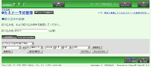
[画面を見る]
10.
セミナーの日程毎の参加者を確認できるよう、絞り込みを登録しておきます。
画面下の  を押し、ライブラリの基本設定をクリックし、 絞り込みをクリックします。 を押し、ライブラリの基本設定をクリックし、 絞り込みをクリックします。
 を押し、 絞り込み条件の設定をします。 を押し、 絞り込み条件の設定をします。
詳しい絞り込み条件の設定は、こちらをご覧ください。
条件名 |
条件 |
2006/03 |
[日程]フィールドが[2006/3/1][と同じ]
|
2006/09 |
[日程]フィールドが[2006/9/6][と同じ]
|
|
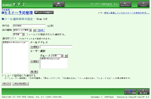
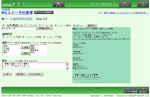
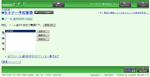
[画面を見る]
11.
担当者が予約状況を逐一把握できるよう、メール通知条件の設定を行います。
画面下の  を押し、ライブラリの基本設定をクリックし、 メール通知をクリックします。 を押し、ライブラリの基本設定をクリックし、 メール通知をクリックします。
 を押し、 メール通知条件の設定をします。 を押し、 メール通知条件の設定をします。
詳しいメール通知条件の設定は、こちらをご覧ください。
条件名 |
条件種類 |
フィールド
|
通知先
|
予約追加 |
指定フィールド更新
|
参加者
|
[営業部] |
・「メール通知条件の設定 - Step 2/2 」 画面の 「 メールの見出し 」「 署名 」 の内容によって、通知されたメールに目を通すか否かがほぼ決まります。注意を引くような見出し、署名が登録できるよう、工夫しましょう。
・ メール通知の設定画面で、メール通知を 「 有効 」 にすることを忘れないよう気を付けてください。
・ レコード登録者へメール通知する時は、「メール通知条件の設定 - Step 1/2」にて通知先リストには宛先を追加せず、「レコード登録者に通知する」のチェックを入れます。
|